Optimisation des performances de SOLIDWORKS : Paramètres du système
Cet article est une référence rapide pourSOLIDWORKS Utilisateurs et professionnels de l'informatique. Ce document explique comment optimiser les performances de SOLIDWORKS avec les paramètres Windows pour optimiser les performances de SOLIDWORKS sur n'importe quel système. Des tests approfondis ont été effectués par les éditeurs de Desktop Engineering. Voici des résumés importants que tout utilisateur de SOLIDWORKS devrait connaître.
Les captures d'écran qui suivent montrent les modifications que vous pouvez apporter aux paramètres par défaut de SOLIDWORKS (indiqués dans les cases rouges) pour obtenir l'effet souhaité.meilleures performances.
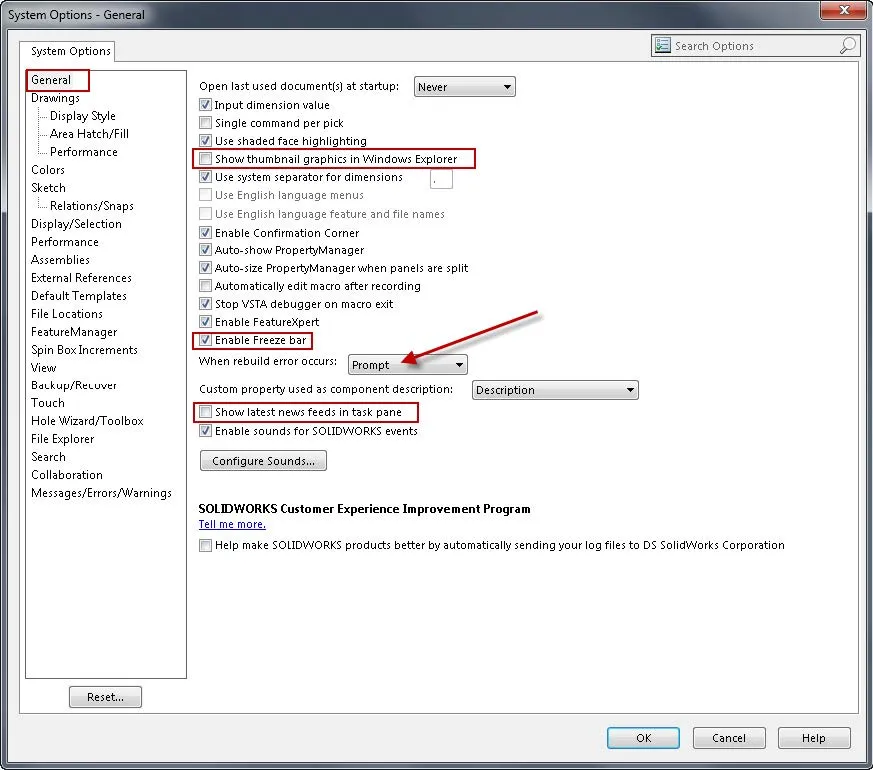
Allez dans les options du système et cliquez sur les paramètres généraux en rouge. Assurez-vous que« Lorsqu'une erreur de reconstruction survientest réglé pourRapide.
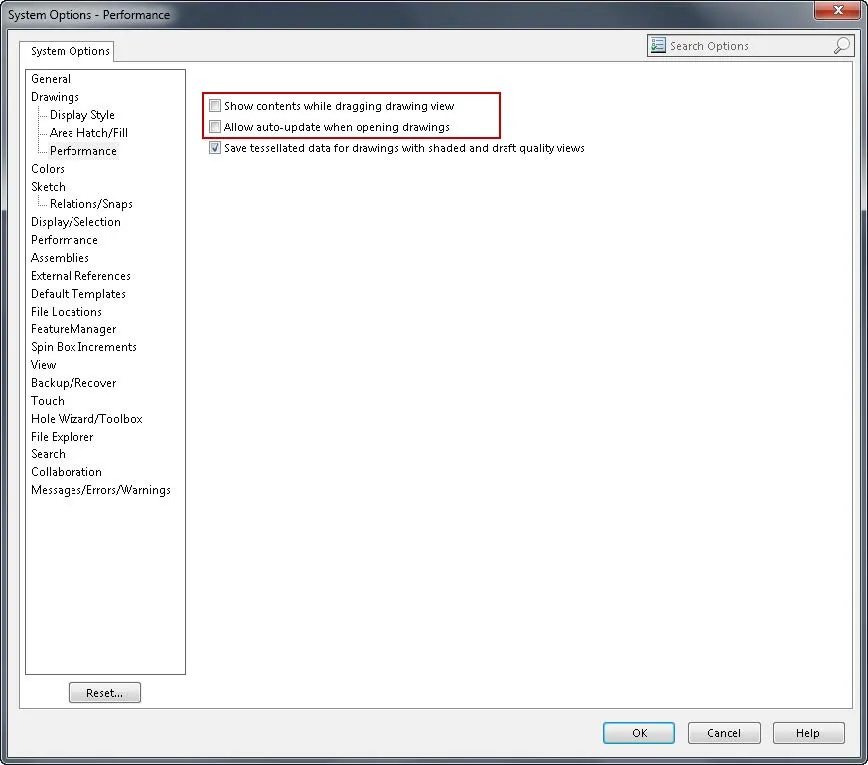
Accédez aux Options et cliquez sur l'option Dessins pour les paramètres des versions 2014 et antérieures. Pour 2015, les paramètres ont été déplacés vers l'option Dessins/Performances, comme illustré en rouge ci-dessus.
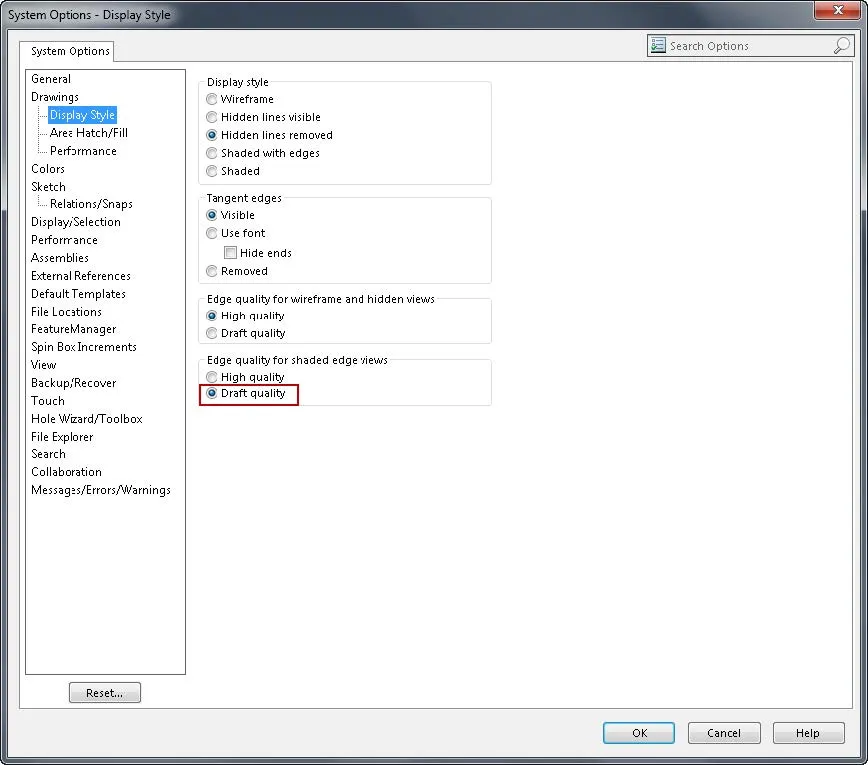
Allez dans Options et cliquez sur Style d'affichage sous l'option Dessins et suivez les paramètres dans le cadre rouge.
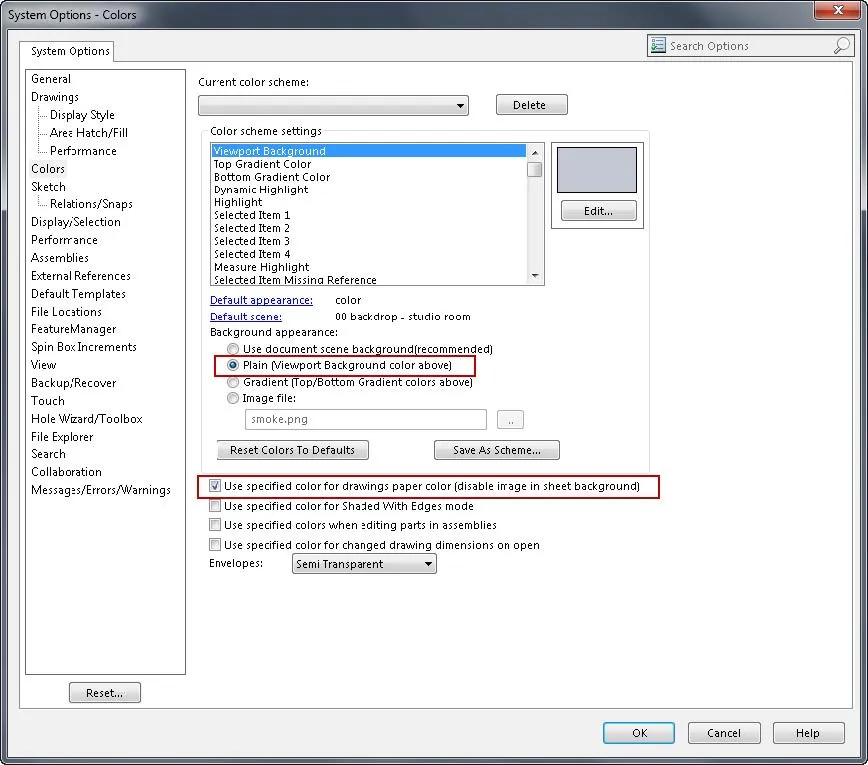
Allez aux Options et cliquez sur l'option Couleurs et suivez les paramètres dans le cadre rouge.
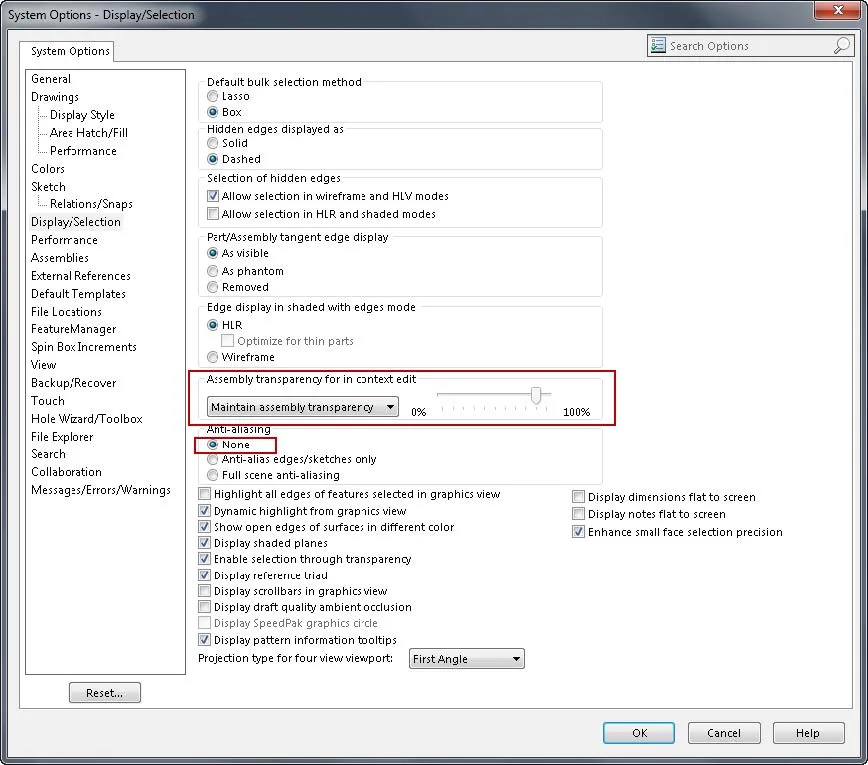
Allez dans Options, cliquez sur l'option d'affichage/sélection et suivez les paramètres dans le cadre rouge.
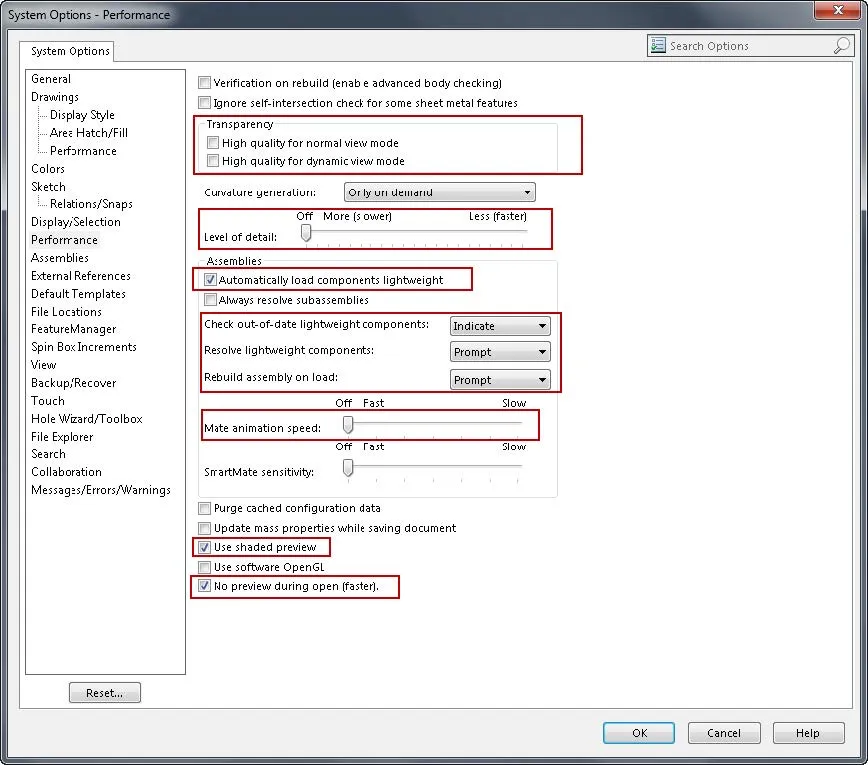
Allez dans Options, cliquez sur l’option Performances et suivez les paramètres dans le cadre rouge.
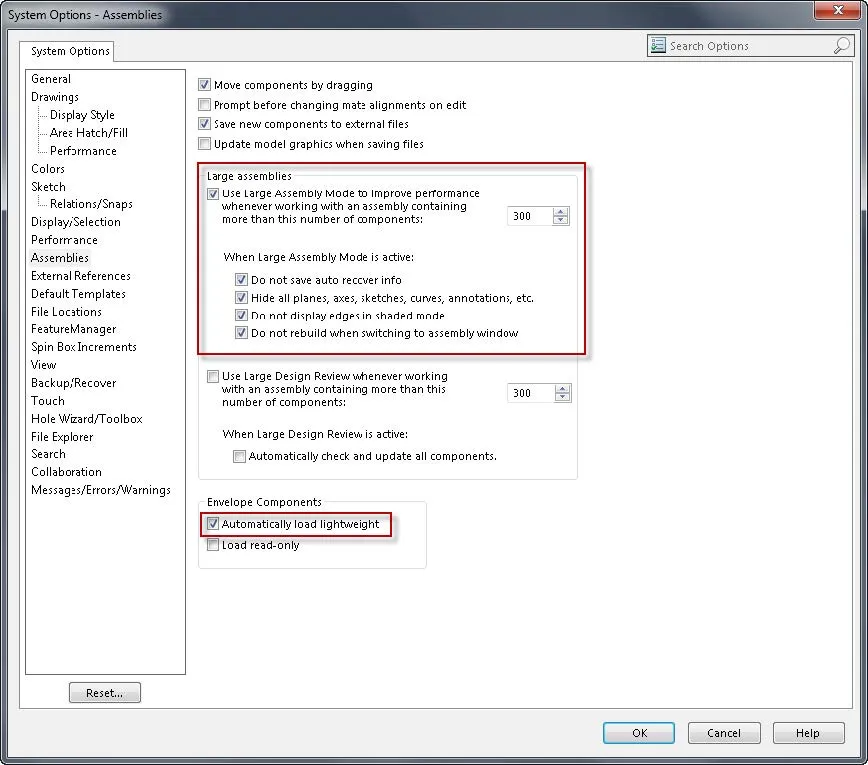
Allez dans Options, cliquez sur l’option Assemblages et suivez les paramètres dans le cadre rouge.
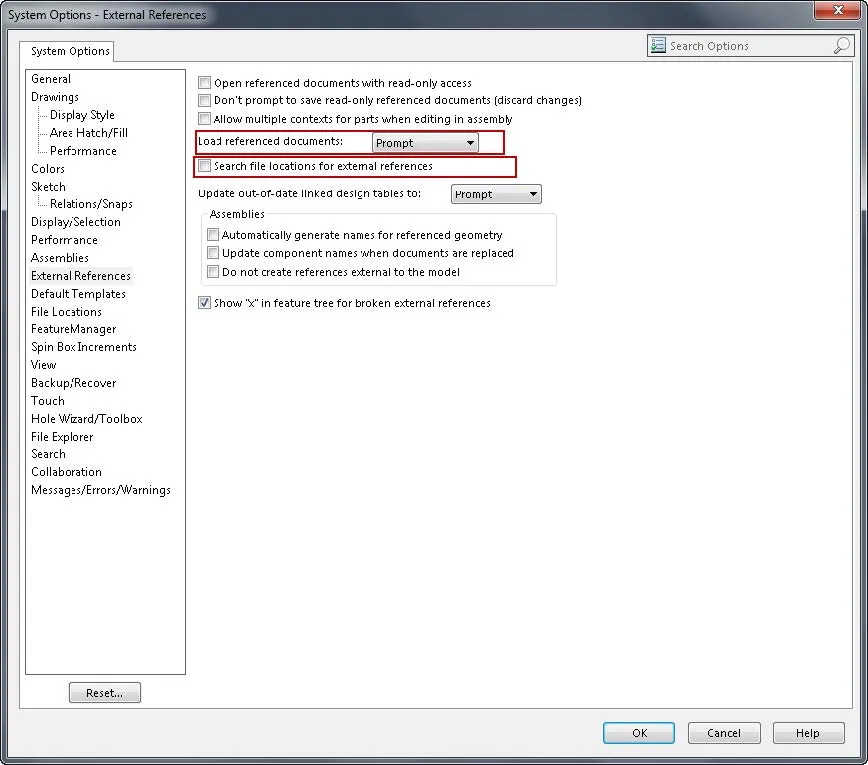
Allez dans Options, cliquez sur l’option Référence externe et suivez les paramètres dans le cadre rouge.
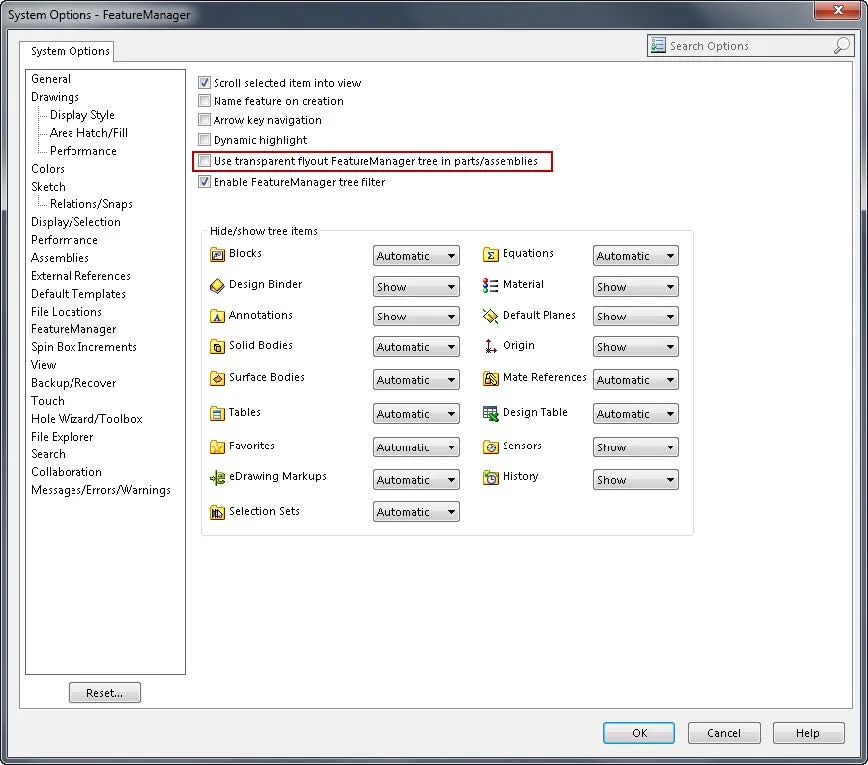
Allez dans Options, cliquez sur l'option Gestionnaire de fonctionnalités et suivez les paramètres dans le cadre rouge.
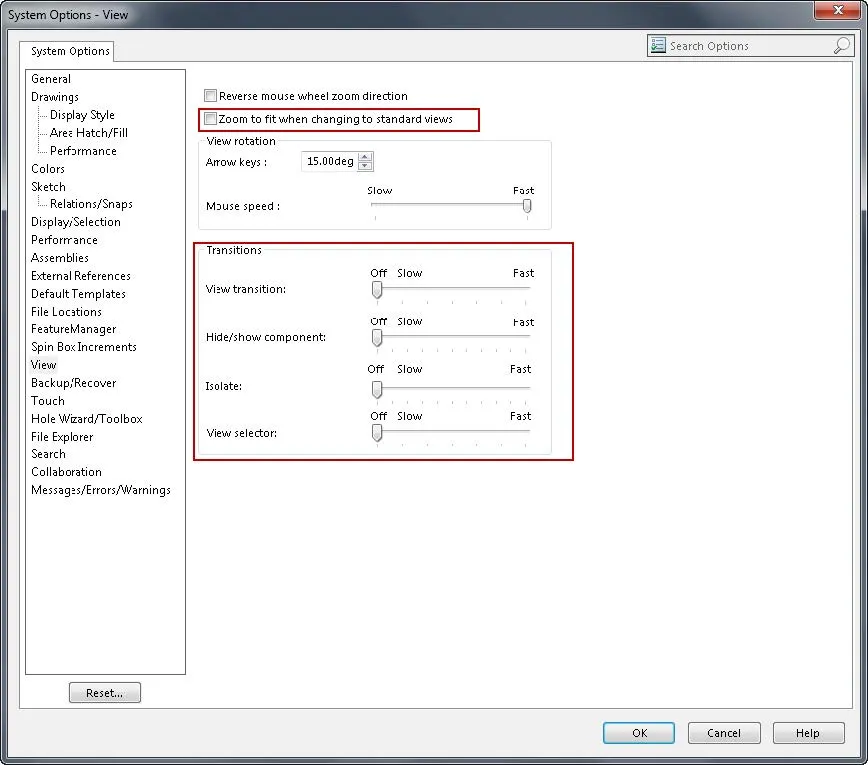
Allez dans Options, cliquez sur l’option Affichage et suivez les paramètres dans le cadre rouge.
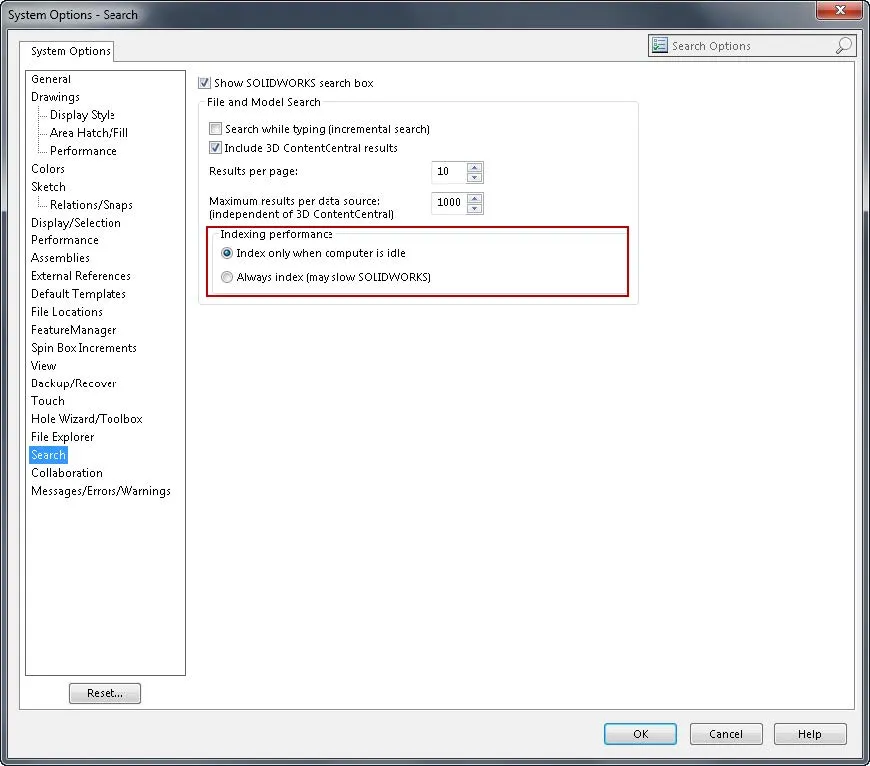
* Désactivez les modules d'extension SOLIDWORKS courants qui ne sont pas utilisés.
*La détection de virus exclut les fichiers .slddrw, .sldprt et .sldasm sur les machines locales et sur les serveurs, si cela est autorisé. EXPERIENCE comment exclure les fichiers .slddrw, .sldprt et .sldasm dans votre système de détection de virus !
Points forts de la productivité
Au total, les chercheurs de Desktop Engineering ont pu réduire le temps de référence de 5 heures, 1 minute et 35 secondes à un peu plus de 55 minutes. Voici les détails des économies réalisées grâce aux paramètres ci-dessus :
- L'optimisation des paramètres SOLIDWORKS a permis d'économiser 27 minutes et 28 secondes, soit une amélioration de 9 %.
- La désactivation des modules complémentaires SOLIDWORKS courants a permis d'économiser 32 minutes et 42 secondes, soit une amélioration de 11 %.
- La réduction de la qualité d'image SOLIDWORKS a permis d'économiser 1 heure et 24 minutes, soit une amélioration de 28 %.
- Le benchmark Macro s'est exécuté 13 % plus lentement que lors d'un travail sur le réseau avec l'analyse antivirus activée et 18 % plus lentement lors d'une analyse à la fois sur le client et sur le serveur.
Vérifiez vos modèles
Les utilisateurs de longue date de SOLIDWORKS devraient vérifier leurs modèles. Auparavant, SOLIDWORKS imposait une qualité d'image élevée sur les modèles par défaut. Ceux qui ont basé leurs modèles sur ces anciens paramètres par défaut pourraient encore en être victimes.
Remarque:Les utilisateurs ne savent peut-être pas que la qualité d'image peut être stockée dans un modèle de document. La seule façon de s'en assurer est de vérifier chacun de vos modèles et de les modifier en conséquence. La qualité de l'image peut être modifiée au niveau de l'assemblage ou du dessin et propagée à toutes les pièces.
Attention, ces paramètres n'optimiseront pas l'apparence de vos modèles sur votre carte graphique. Les utilisateurs peuvent ajuster les paramètres de qualité d'image pour trouver le juste milieu entre une performance optimale et une esthétique optimale.
Optimisation des performances de Windows pour SOLIDWORKS
Comment définir les options de mémoire virtuelle et de performances Windows
- Allez dans Démarrer, puis faites un clic droit sur Ordinateur, puis sélectionnez Propriétés.
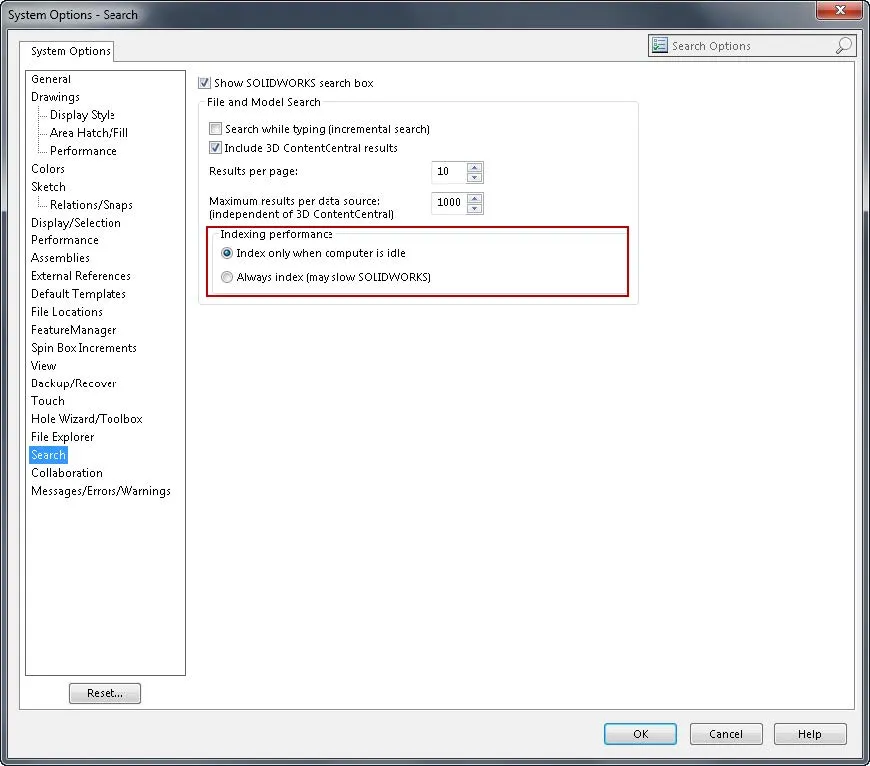
- Sélectionnez Paramètres système avancés.
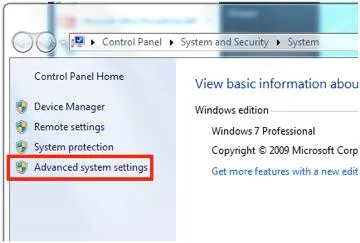
- Sélectionnez les paramètres dans la zone Performance de l’onglet Avancé.
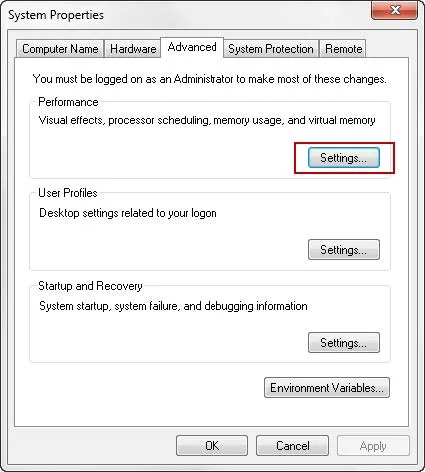
- Dans l’onglet Effets visuels, sélectionnez « Ajuster pour de meilleures performances » pour désactiver toutes les esthétiques de Windows.
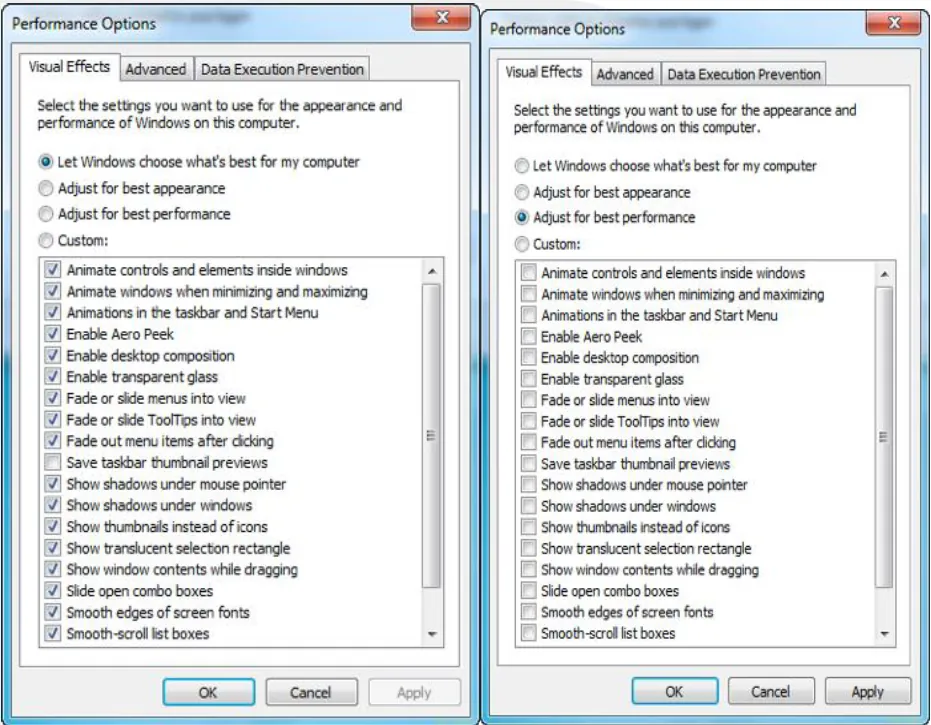
- * Ces paramètres sont extrêmes en termes de performances. GoEngineer recommande au minimum de décocher « Afficher le contenu des fenêtres pendant le glissement » et de décocher tout ce qui commence par « Fondu » ou « Lissage ».
- De retour dans l’onglet Avancé, sélectionnez Modifier dans la zone Mémoire virtuelle.
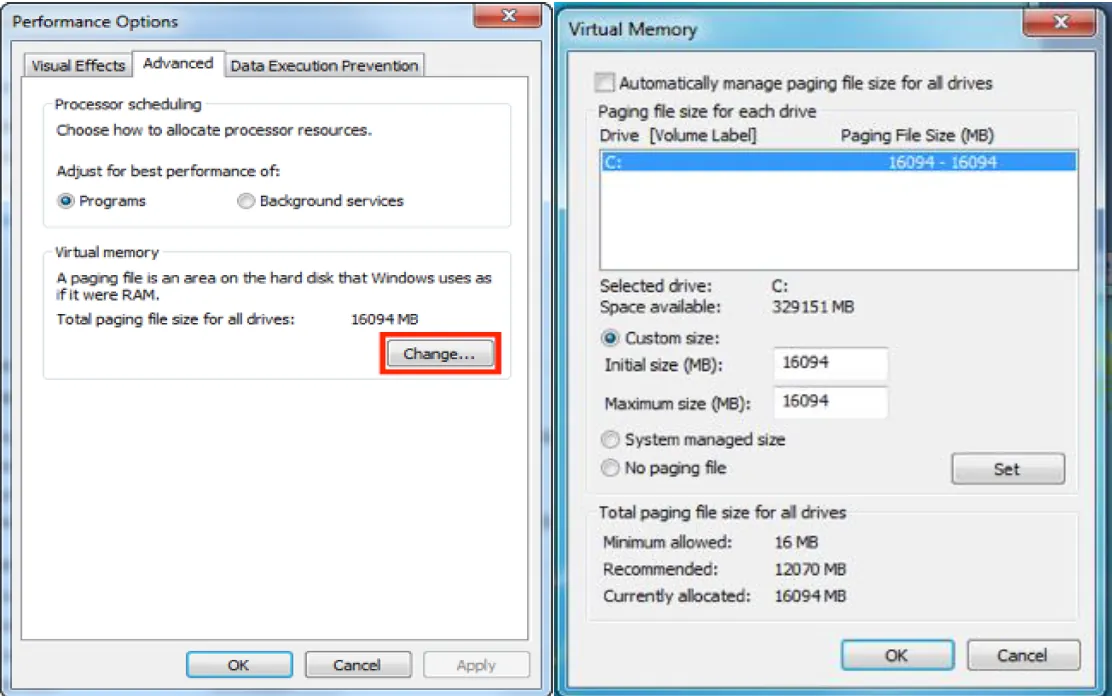
- Dans la fenêtre Mémoire virtuelle, définissez les tailles initiale et maximale sur la même quantité, ce qui doit être le double de la quantité de mémoire vive de la machine.
Dans Desktop Engineering, l'état de base, le script macro a pris5 heures, 1 minute et 35 secondespour effectuer les opérations courantes de SOLIDWORKS. Avec une configuration optimale, le programme a pris55 minutes et 19 secondesà terminer — un gain de temps de 82 % par rapport à l'état de référence. Autrement dit, la configuration optimale a terminé ses tâches d'ingénierie.5,5 fois plus viteque l'état de référence.
Desktop Engineering a examiné de nombreux calculateurs de retour sur investissement pour estimer la valeur ajoutée des postes de travail qui améliorent la productivité des ingénieurs concepteurs. Pour les postes de travail puissants coûtant entre 3 000 et 4 000 $, une amélioration de 25 % de la productivité technique permet généralement un retour sur investissement en six mois.
Pensez aussi à utiliser des disques SSD et autant de mémoire vive que possible pour chaque machine. Pour une description vidéo plus détaillée de certains des paramètres ci-dessus, consultez cette page.vidéo.

À propos de GoEngineer
GoEngineer offre des logiciels, des technologies et une expertise qui permettent aux entreprises de libérer l'innovation en matière de conception et de livrer de meilleurs produits plus rapidement. Avec plus de 40 ans d'expérience et des dizaines de milliers de clients dans les secteurs de la haute technologie, des dispositifs médicaux, de la conception de machines, de l'énergie et d'autres industries, GoEngineer fournit des solutions de conception de premier plan avec SOLIDWORKS CAD, l'impression 3D Stratasys, la numérisation 3D Creaform et Artec, CAMWorks, PLM, et plus.
Recevez notre vaste gamme de ressources techniques directement dans votre boîte de réception.
Désabonnez-vous à tout moment.